In Ed Controls is het mogelijk om zowel tekeningen voor tickets als overige bestanden te uploaden. Beide bestandtypen worden geüpload via het tabblad: Bibliotheek. Deze handeling kan alleen worden uitgevoerd door Administrators, Eindverantwoordelijken en de Support. De uploadlimiet is 100 tekeningen/bestanden tegelijk.
Een tekening toevoegen kan op twee manieren.
Manier 1: het uploaden van een tekening voor tickets, deze wordt vervolgens omgezet naar een bruikbare plattegrond waar tickets op geplaatst kunnen worden.
Manier 2: het omzetten van een eerder geüpload bestand, deze wordt dan net als bij de eerste manier omgezet naar een bruikbare plattegrond.
Daarnaast is het ook mogelijk om ‘overige bestanden’ te uploaden. Door deze in het project te uploaden zijn ze altijd beschikbaar wanneer je in het project werkt.
- Log in op web.edcontrols.com;
- Kies het juiste project;
- Ga naar het tab Bibliotheek;
- Selecteer aan de linkerkant de groep waarin je de tekening wilt plaatsen óf maak een nieuwe groep aan;
- Klik aan de rechterkant op ‘Bestanden uploaden’;
- Klik in het dropdown menu op ‘Tekeningen uploaden (voor tickets)’;
- Selecteer de tekening of meerdere tekeningen die je wilt uploaden;
- Als de selectie goed is klik je op ‘upload’;
- Kijk in het notificatiescherm om de status van het omzetten in de gaten te houden.
In de Bibliotheek is jouw upload nu beschikbaar.
- Log in op web.edcontrols.com
- Kies het juiste project;
- Ga naar het tab Bibliotheek;
- Zoek in de lijst het bestand dat je wilt omzetten;
- Beweeg de muis over het bestand zodat het menu verschijnt;
- Klik op ‘Omzetten naar tekening’;
- Kijk in het notificatiescherm om de status van het omzetten in de gaten te houden;
- In de Bibliotheek is de tekening nu beschikbaar.
- Log in op web.edcontrols.com;
- Kies het juiste project;
- Ga naar het tabblad Bibliotheek;
- Selecteer aan de linkerkant in het overzicht de juiste groep óf maak een nieuwe groep aan;
- Klik nu rechts in het scherm op ‘Bestanden uploaden’;
- Klik in het dropdown menu op ‘Bestand uploaden (overig)’;
- Selecteer het bestand of de bestanden die je wilt uploaden;
- Is je selectie compleet? Klik op ‘upload’.
Na het uploaden zijn je bestand(en) beschikbaar in de gekozen groep.

 Ed
Ed